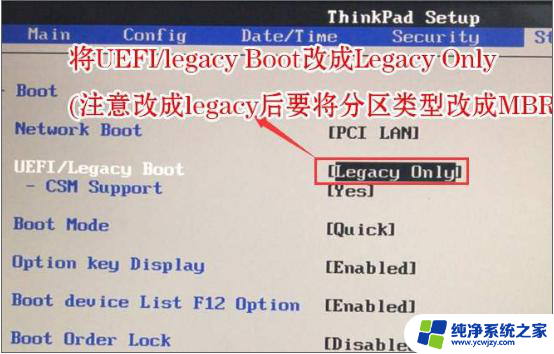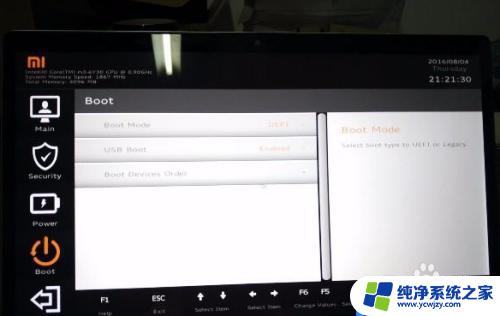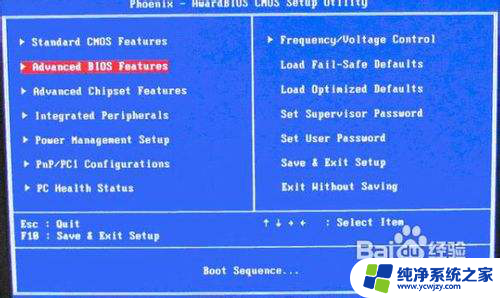gigabyte怎么设置u盘启动
在使用技嘉主板时,有时候需要设置U盘启动来方便系统安装或修复,而在设置U盘启动时,需要注意一些步骤和注意事项。确保你的U盘是可启动的,并且里面已经存储了需要的系统文件。进入技嘉主板的BIOS界面,找到启动选项并选择U盘作为启动设备。接着保存更改并重启电脑,就可以开始使用U盘启动系统了。通过简单的设置,你可以轻松地使用U盘启动来安装或修复系统,提高了电脑的灵活性和便利性。
具体方法:
1.先把安装好PE系统的U盘插入电脑的USB接口上,接着按一下电脑的开启按钮(电源开关)。之后不停的点击键盘上的“Delete”或“Del”按键。直到出现BIOS界面为止

2.进入BIOS界面后,用鼠标点击“BIOS”菜单项。再查看“Boot Option #1”
的内容。如果这里显示的不是U盘的信息,可以通过双击鼠标来修改这里的内容

3.双击“Boot Option #1”选项之后,会弹出一个小窗口。这台电脑连接的所有驱动器信息都会显示在这个小窗口里。在这些驱动器信息里,我们要找到U盘的信息,并且选择它

4.选好后,按“F10”保存,再重启电脑。此时电脑就会优先从U盘启动。
5.方法2,在我们进入BIOS界面后。直接找到“Save&Exit”菜单,点击进入菜单选项。查看“Boot Override”选项中的内容。找到U盘的信息,然后用鼠标双击U盘的信息,双击后电脑也会从U盘上启动系统

以上就是gigabyte怎么设置u盘启动的全部内容,有需要的用户就可以根据小编的步骤进行操作了,希望能够对大家有所帮助。